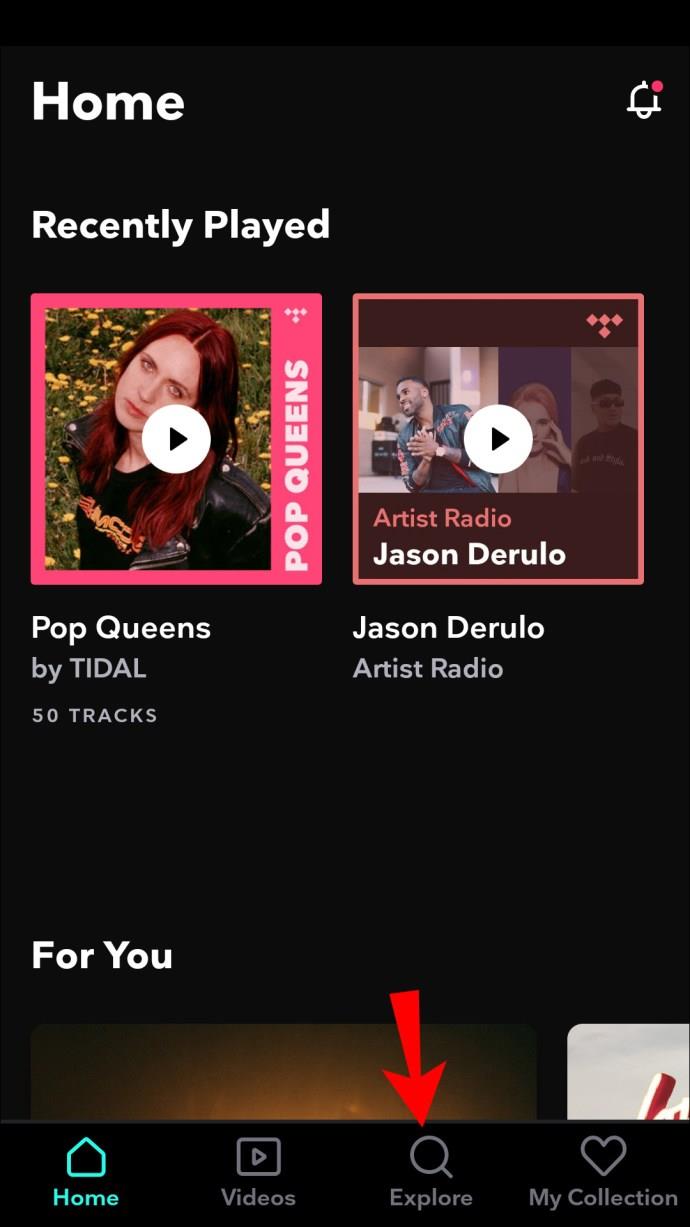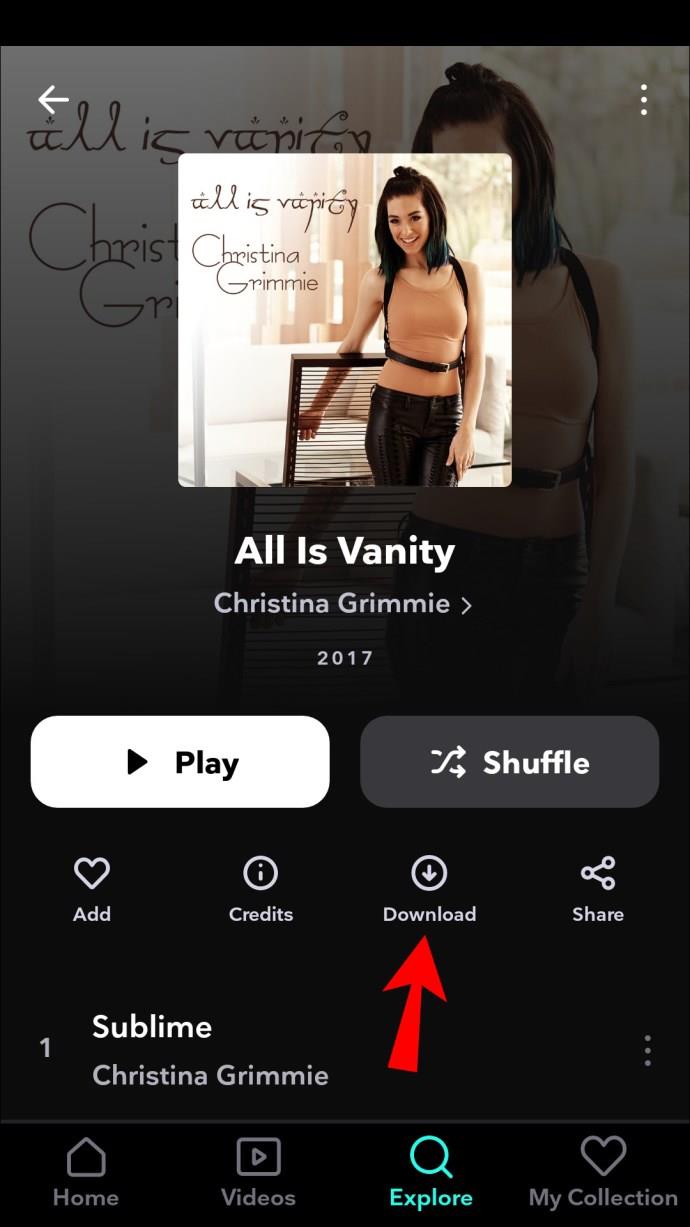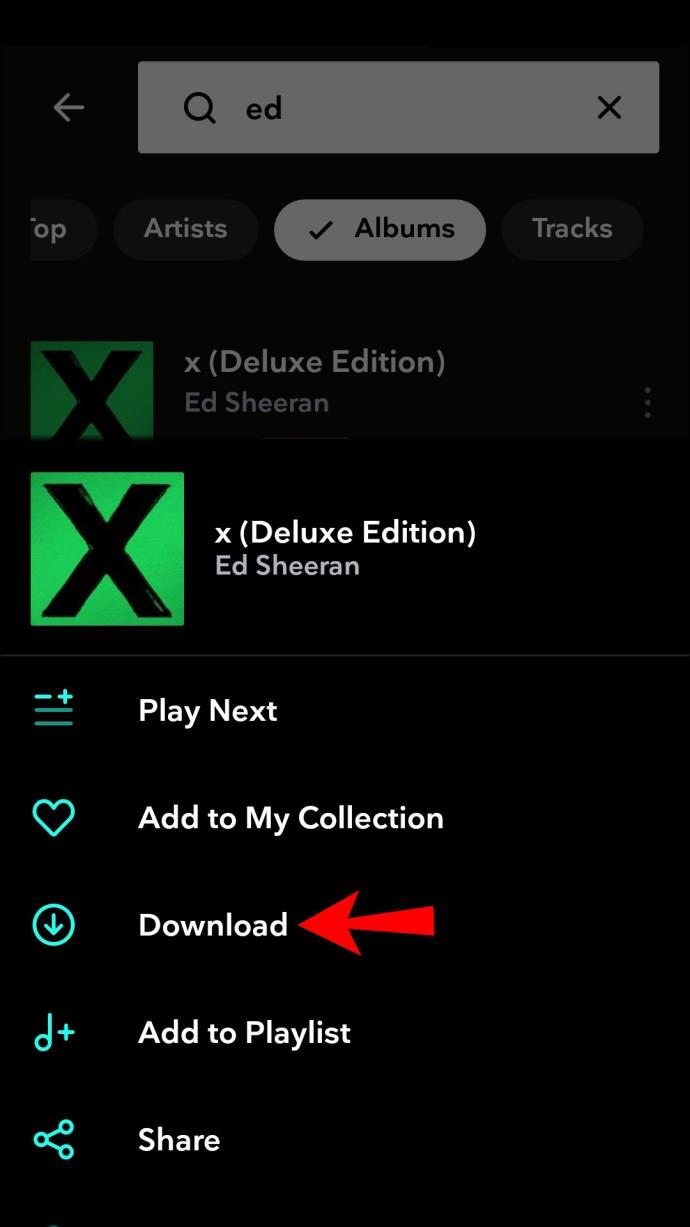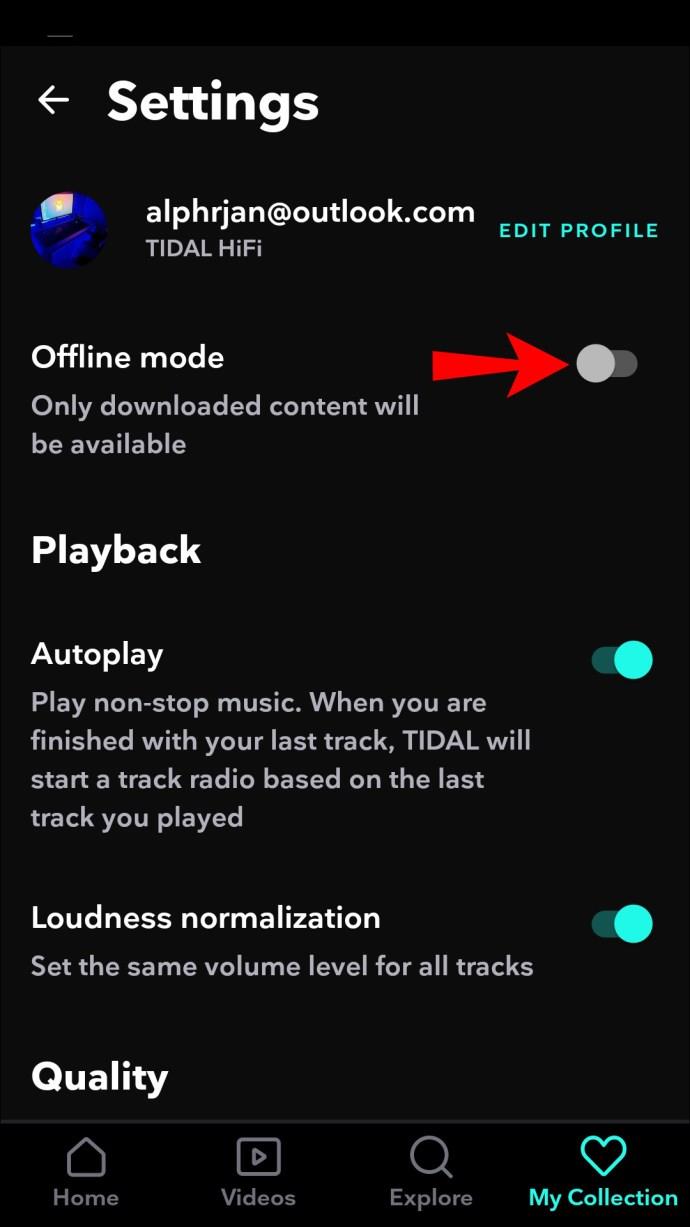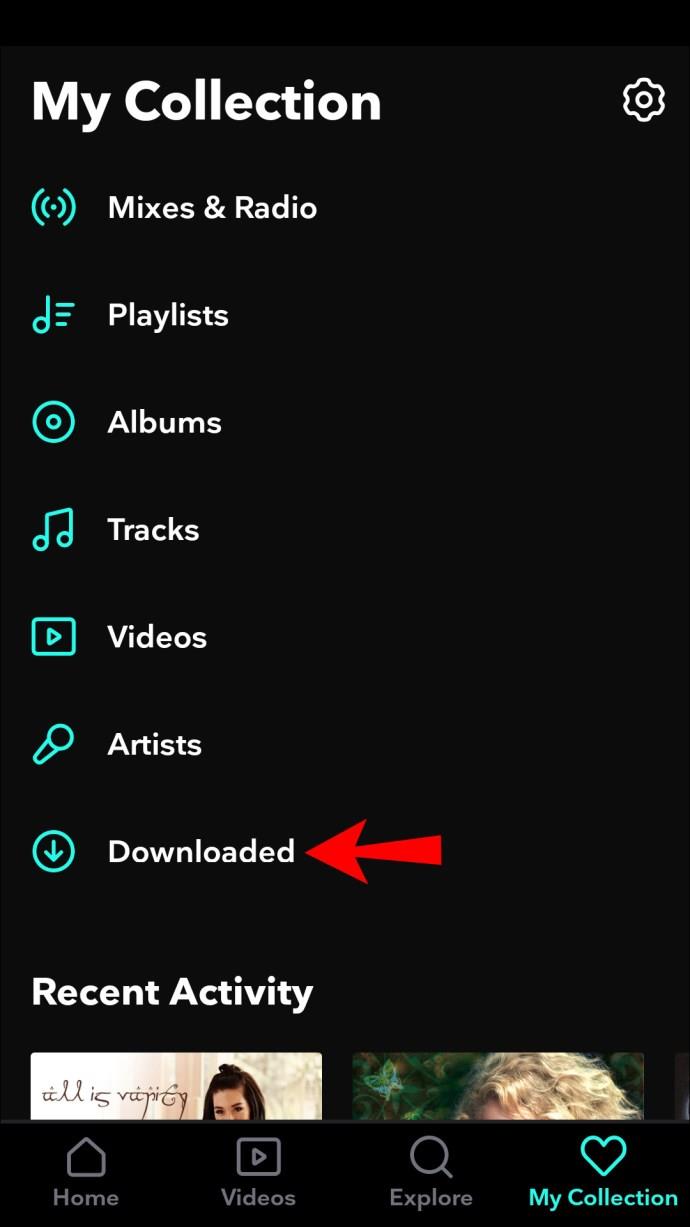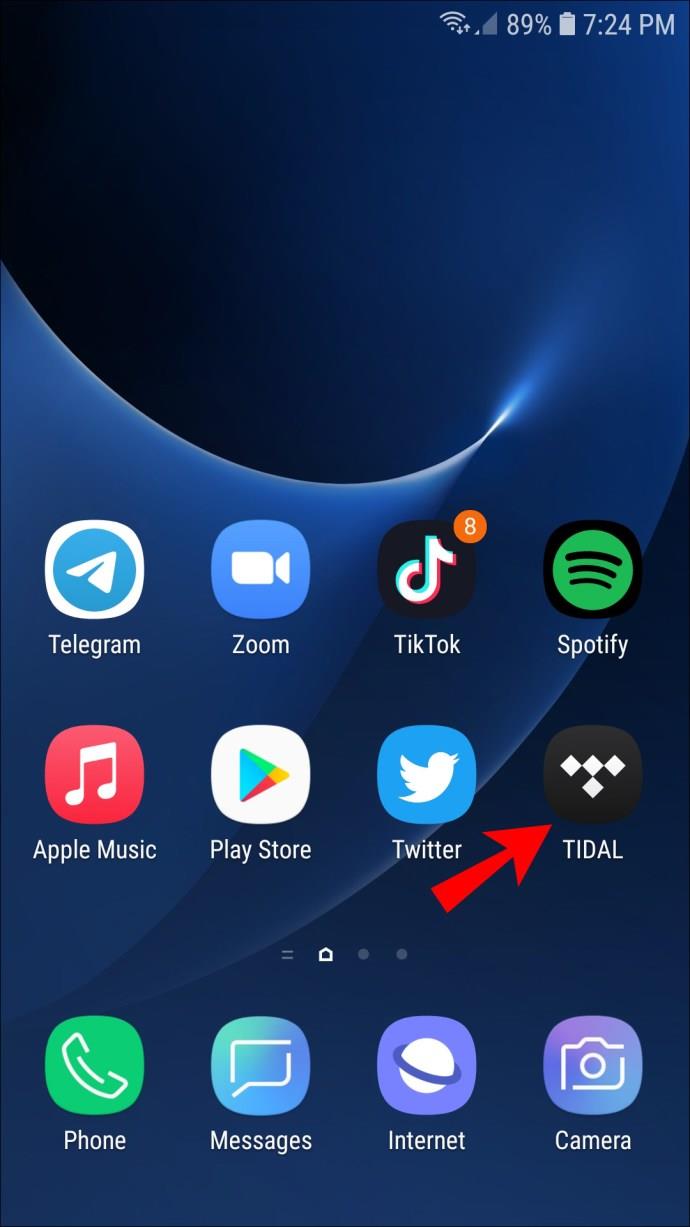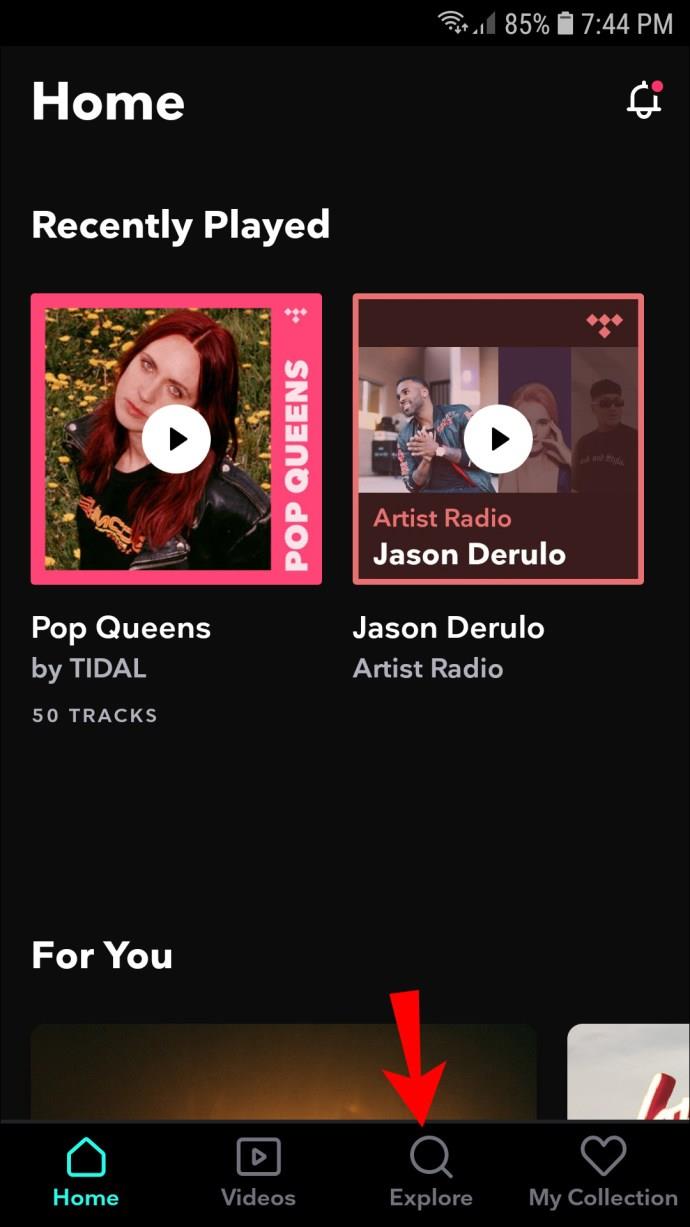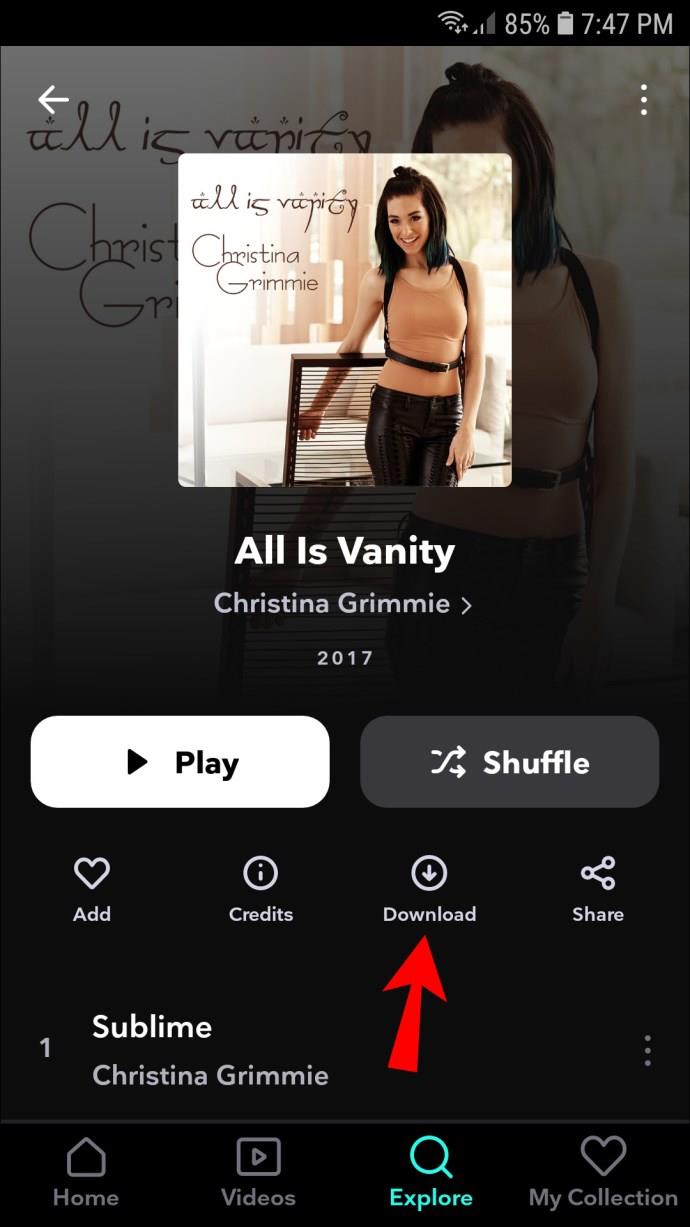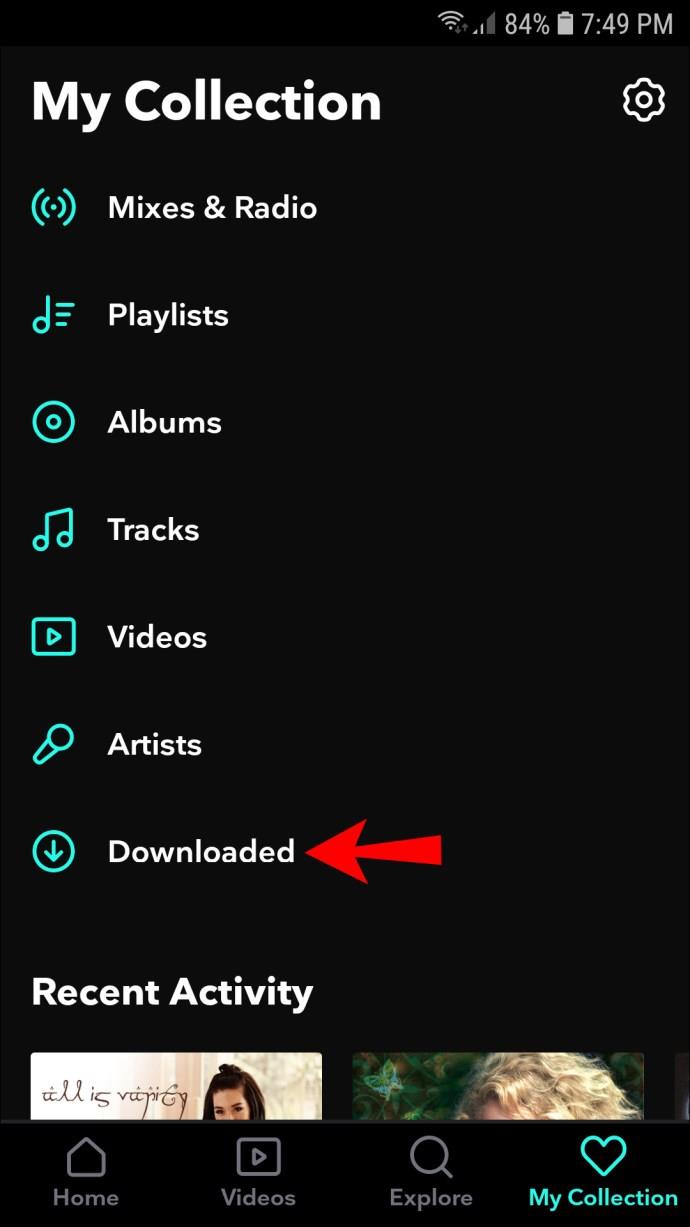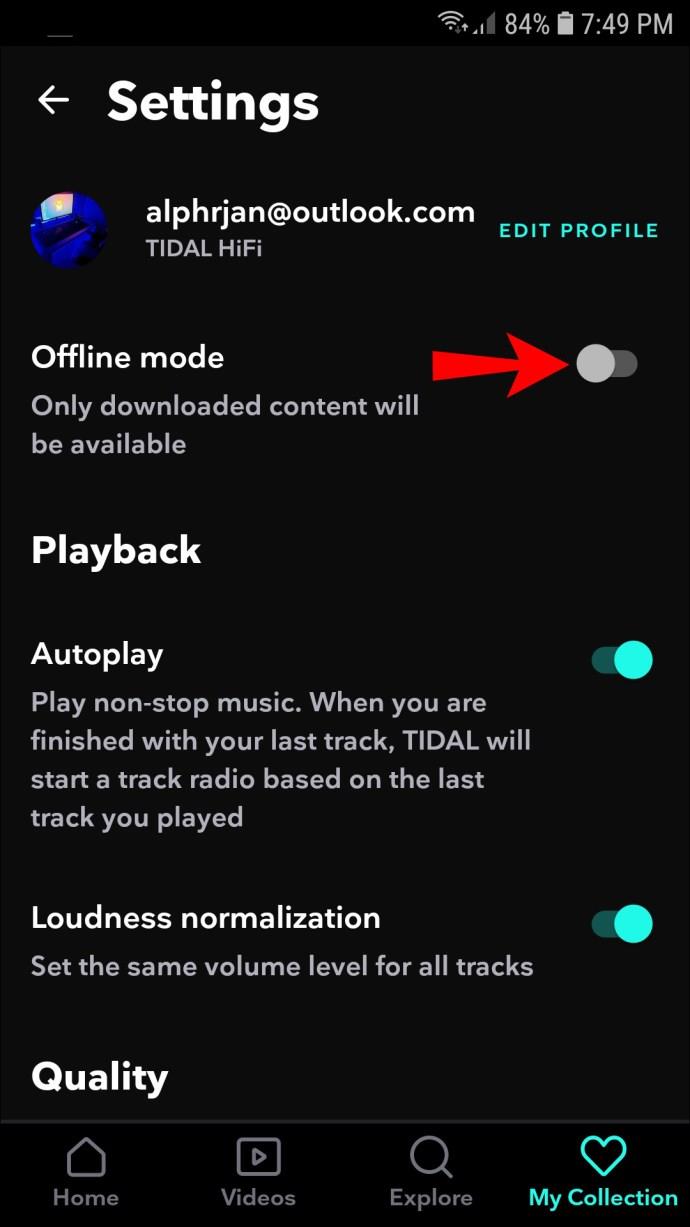Gerätelinks
Tidal ist eine weitere beliebte Musik-Streaming-App. Mit Zugriff auf einen umfangreichen Musikkatalog und einem Fokus auf High-Fi- und Hi-Res-Klangqualität gilt es als eines der besten.

Tidal richtet sich an Musikliebhaber, die jederzeit und von überall auf ihre Lieblingsmusik zugreifen möchten. Sie können Ihre heruntergeladene Musik auch ohne Internetverbindung von einem mobilen Gerät aus anhören.
Wenn Sie neu bei Tidal sind, zeigen wir Ihnen, wie Sie Musik für den Offline-Genuss herunterladen und erklären die einfache Problemumgehung für die Offline-Wiedergabe über Ihren Computer.
So laden Sie Musik herunter, um sie offline in Tidal auf Ihrem PC abzuspielen
Derzeit können Sie Musik nur offline auf einem Mobilgerät abspielen. Die gute Nachricht ist jedoch, dass es Tools von Drittanbietern gibt, mit denen Sie die Offline-Wiedergabe von Ihrem Computer aus ermöglichen können.
DRmare Tidal Music Converter und AudFree Tidal Music Converter gehören derzeit zu den besten auf dem Markt. Sie ermöglichen das Herunterladen von Tidal-Dateien, die in einfache Audiodateien umgewandelt werden, die die Originalqualität und alles andere beibehalten.
Jetzt zeigen wir Ihnen, wie es mit DRmare Tidal Music Converter geht:
- Laden Sie DRmare Tidal Music Converter herunter und installieren Sie ihn .
- Öffnen Sie DRmare Tidal Music Converter (Tidal wird automatisch geöffnet).
- Wählen Sie in der Tidal- App oben rechts das Lupensymbol aus .
- Suchen Sie nach der gewünschten Musik anhand des Songtitels, des Album- oder Künstlernamens oder anhand von Schlüsselwörtern. Ihre Ergebnisse werden unterhalb des Suchfelds angezeigt.
- Kopieren Sie die gewünschten Song-Links und fügen Sie sie einzeln in die DRmare-Suchleiste ein.
- Klicken Sie auf die Schaltfläche mit dem Pluszeichen + , dann lädt DRmare Ihre Musik und zeigt sie im Hauptfenster an.
- Als nächstes müssen Sie ein Audioausgabeformat festlegen. Klicken Sie dazu auf das Menüsymbol in DRmare.
- Wählen Sie „Einstellungen“ und dann „Konvertieren“ im Popup-Fenster.
- Es stehen sechs Formate zur Auswahl. Wählen Sie einfach das gewünschte aus. Sie können auch Dinge wie das Track-Bit und die Sample-Rate bearbeiten.
- Wenn Sie fertig sind, klicken Sie auf die Schaltfläche „Konvertieren“ .
Warten Sie einige Sekunden, bis Ihre Tidal-Musik zum Offline-Hören auf Ihrem Desktop bereit ist.
So laden Sie Musik herunter, um sie offline in Tidal auf einem iPhone abzuspielen
So laden Sie Musik von Tidal auf ein iOS-Gerät herunter und hören sie an:
- Gezeiten öffnen .
- Tippen Sie auf die Suchleiste , um eine Suche nach der gewünschten Musik einzugeben.
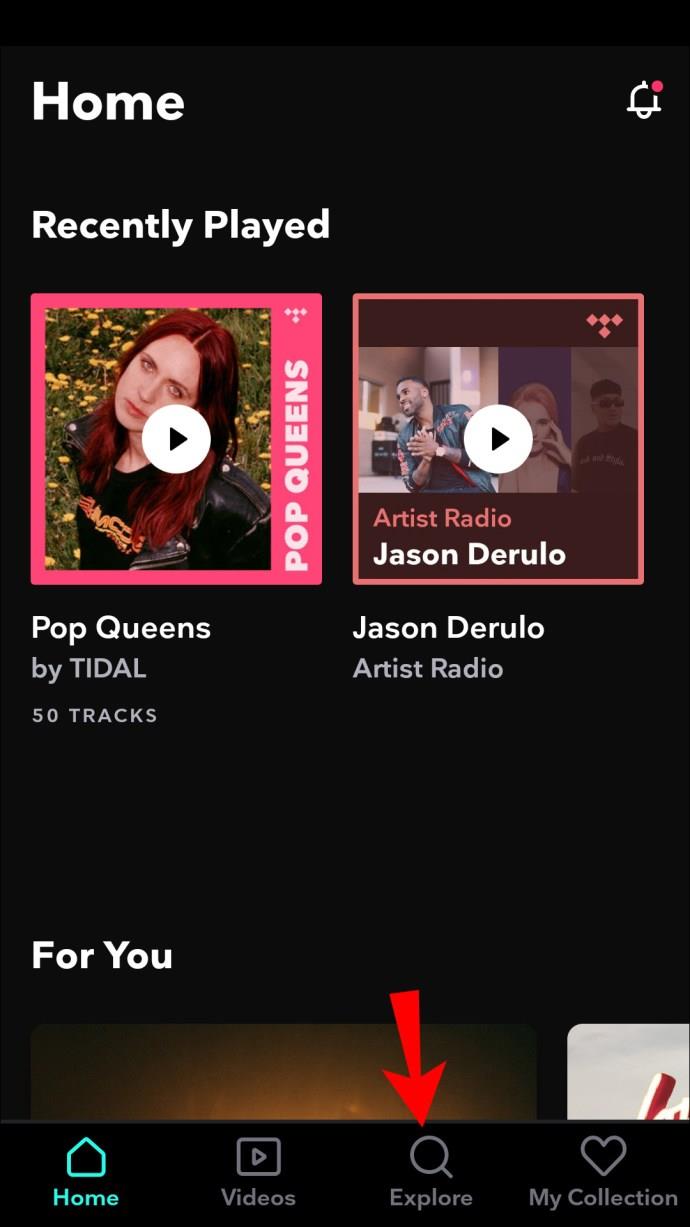
- Tippen Sie anschließend auf das Album/die Wiedergabeliste und dann auf das Download- Symbol, um es auf Ihr Telefon herunterzuladen.
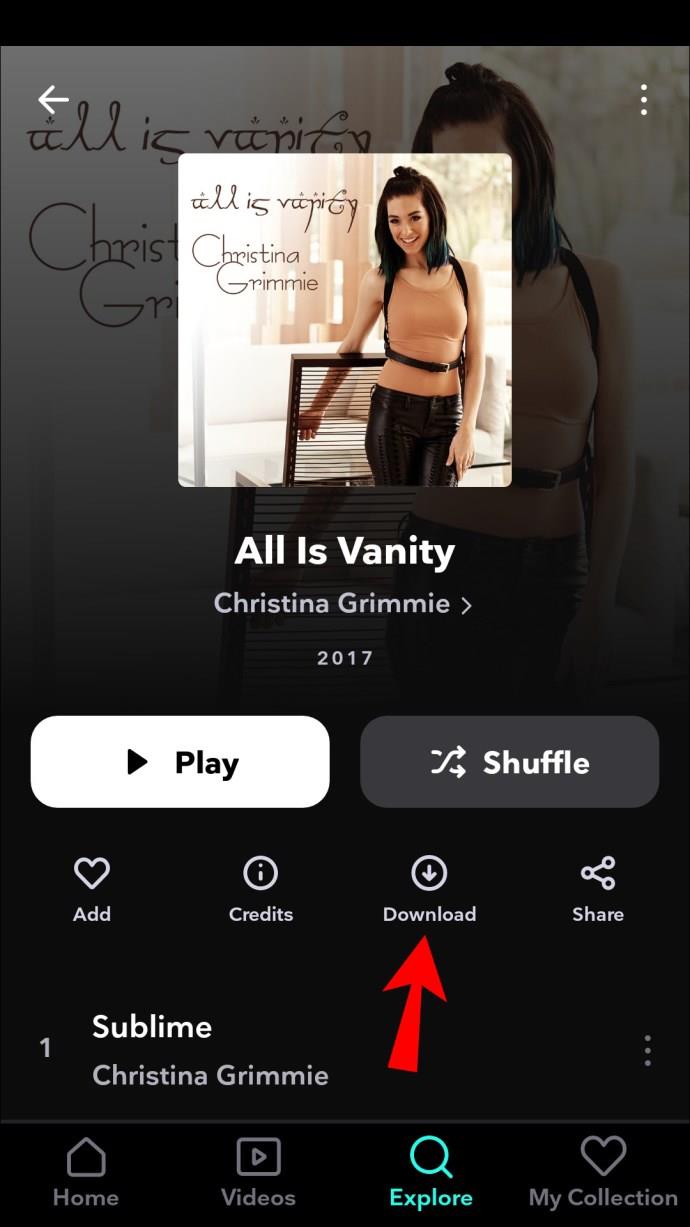
- Um einen einzelnen Titel herunterzuladen, drücken Sie lange auf den Namen des Titels und wählen Sie dann „Herunterladen“ aus .
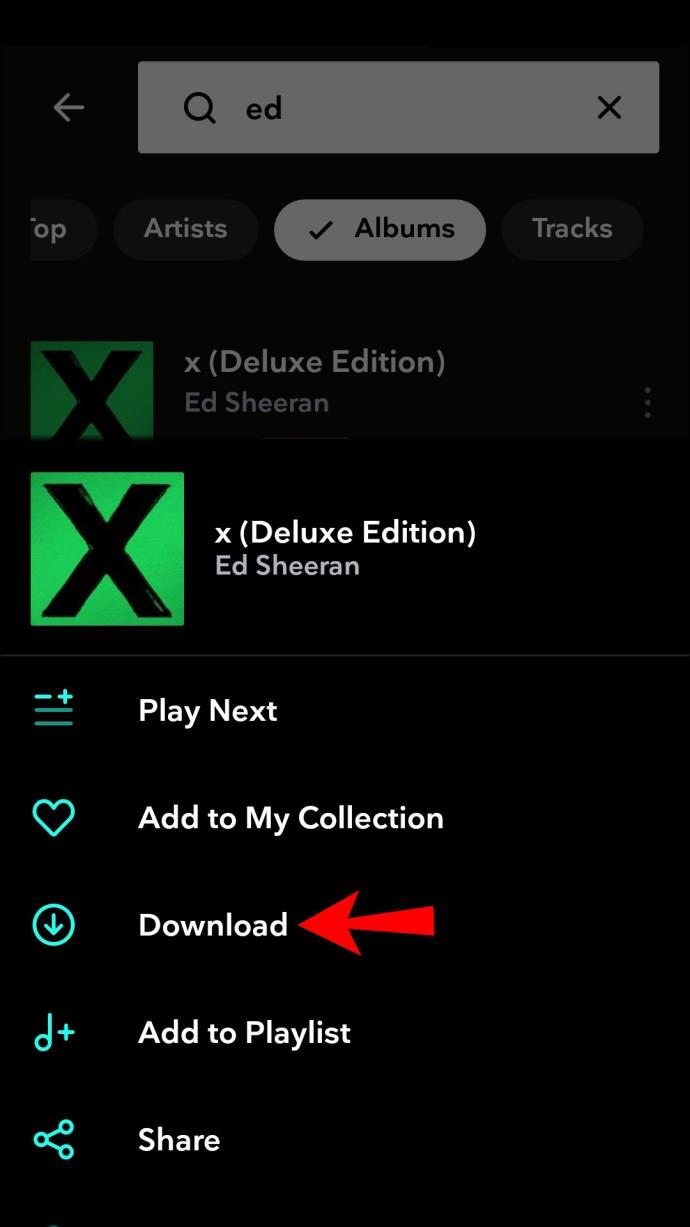
- Um den Offline-Modus zu aktivieren, tippen Sie im Menü links auf die Option „Offline“ .
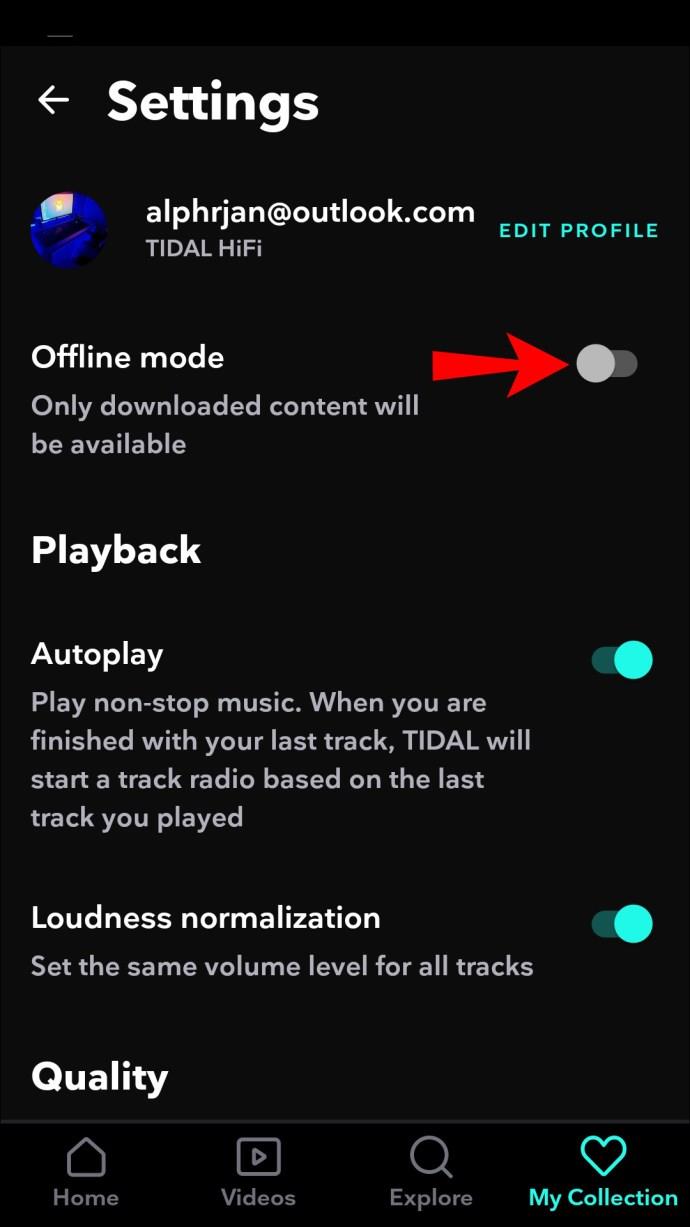
- Ihre heruntergeladenen Inhalte werden unter „Meine Sammlung“ und „Heruntergeladen“ angezeigt .
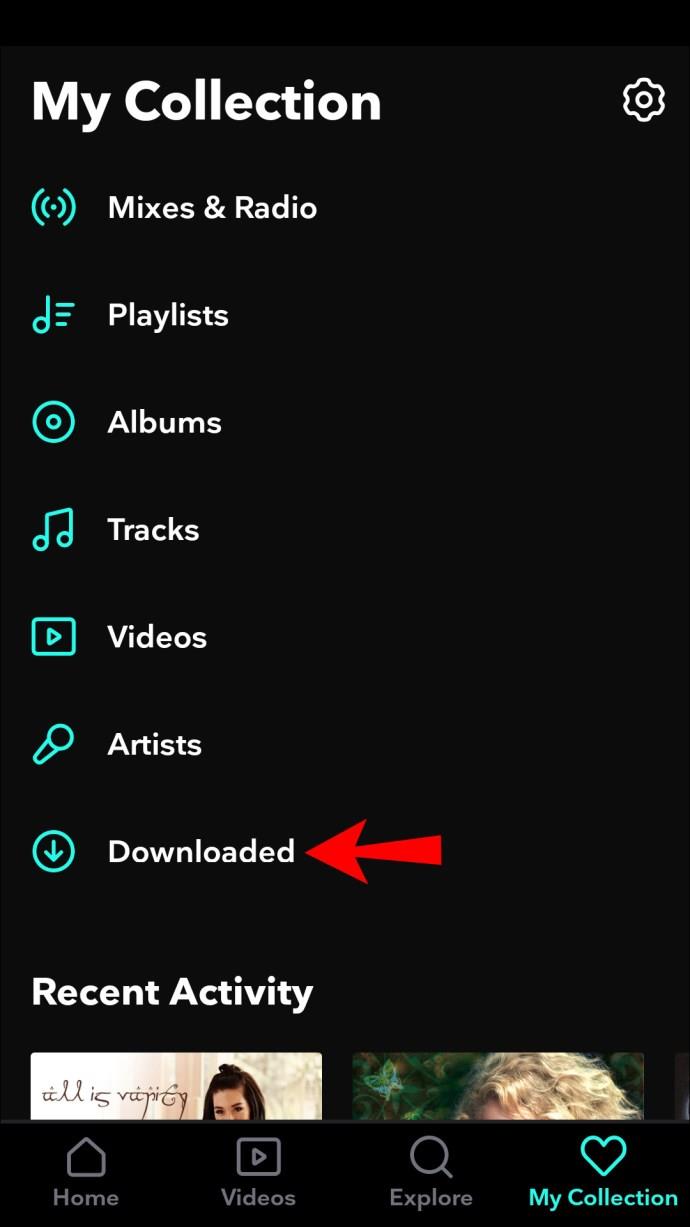
So laden Sie Musik herunter, um sie offline in Tidal auf einem Android abzuspielen
So laden Sie Musik von Tidal auf ein Android-Gerät herunter und hören sie an:
- Öffnen Sie die Tidal- App.
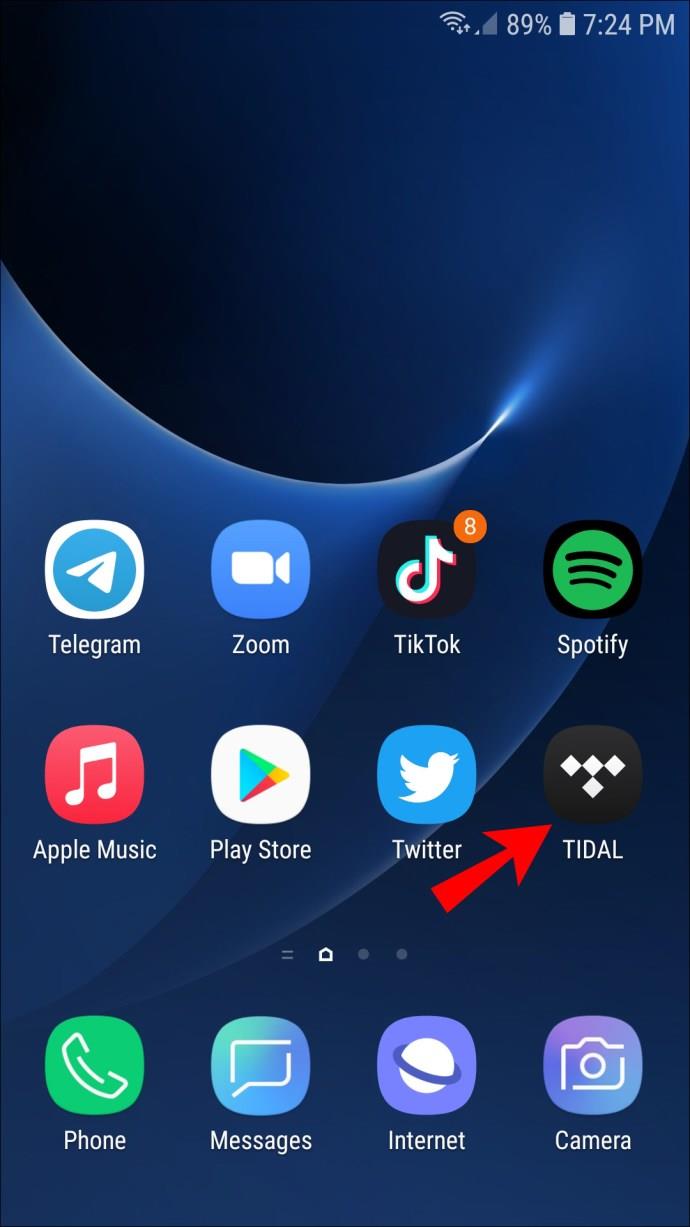
- Tippen Sie unten auf dem Bildschirm auf die Suchleiste , um eine Suche nach den gewünschten Wiedergabelisten/Alben einzugeben.
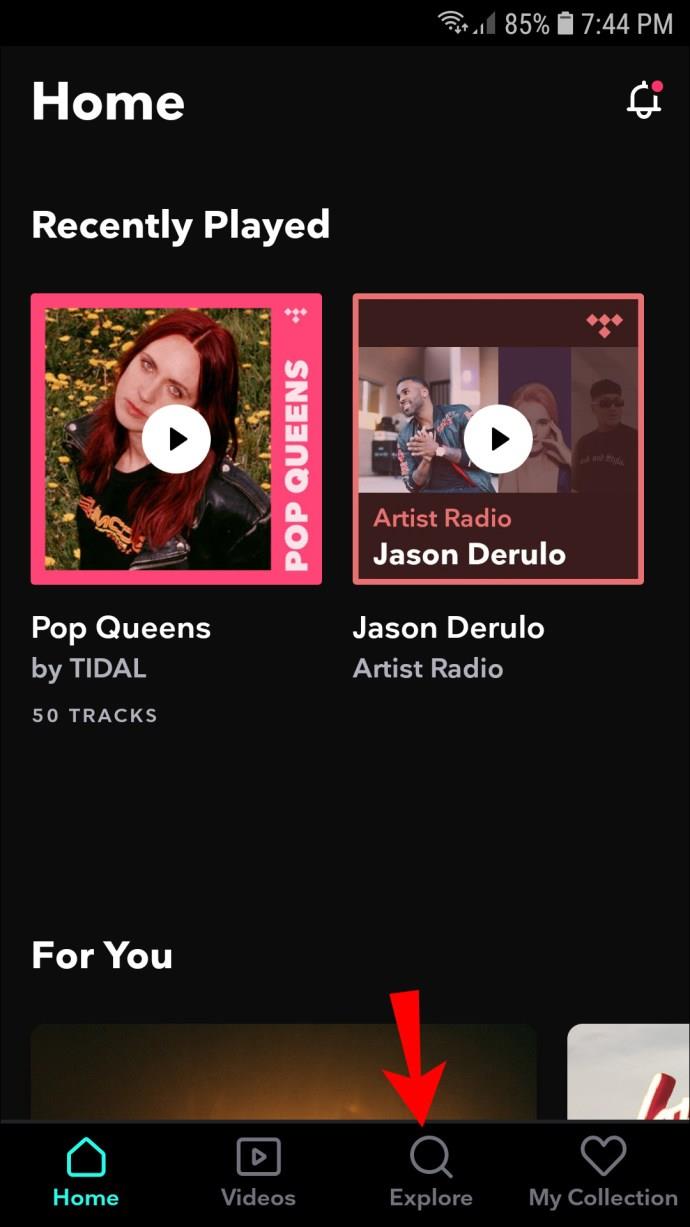
- Tippen Sie anschließend auf die Wiedergabeliste/das Album, um es auszuwählen. Tippen Sie auf das Download- Symbol, um den Download auf Ihr Gerät zu starten.
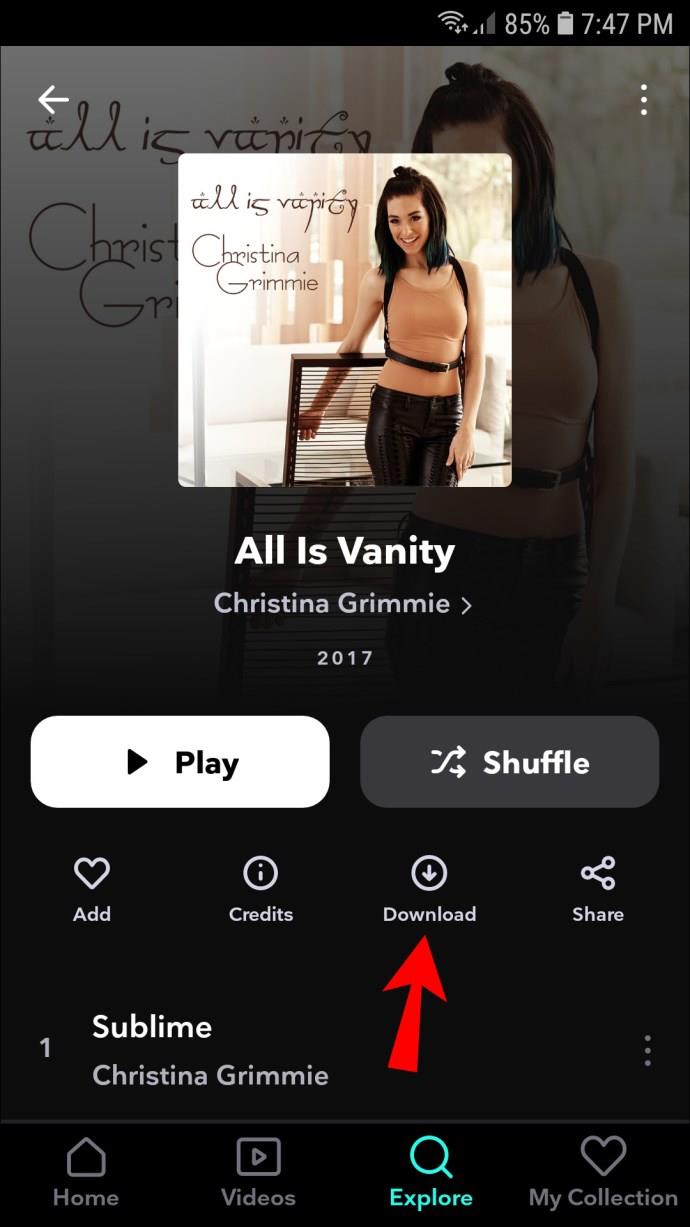
- Um einen einzelnen Titel herunterzuladen, drücken Sie lange auf den Namen des Titels und wählen Sie „Herunterladen“ aus .

- Lassen Sie die App während des Downloads geöffnet.
- Wenn Sie fertig sind, tippen Sie auf „Meine Sammlung“ und dann auf „Heruntergeladen“ , um Ihre Musik anzuzeigen.
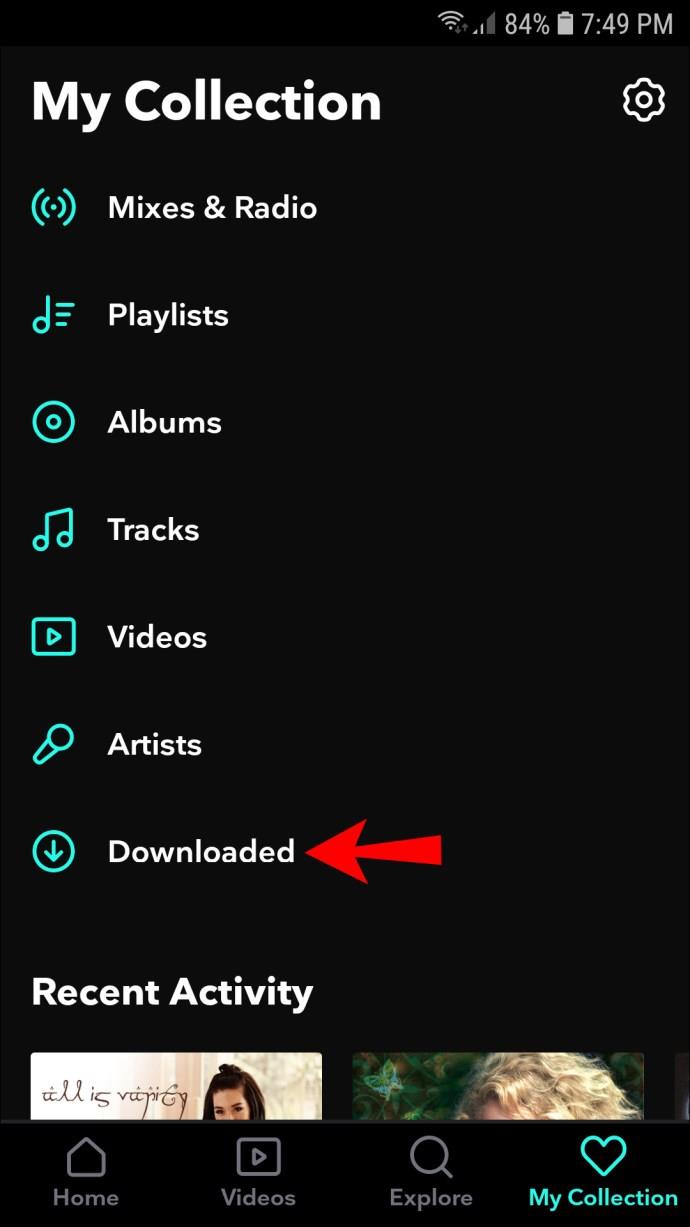
- Aktivieren Sie den Offline-Modus, indem Sie im Menü links auf die Option „Offline“ tippen .
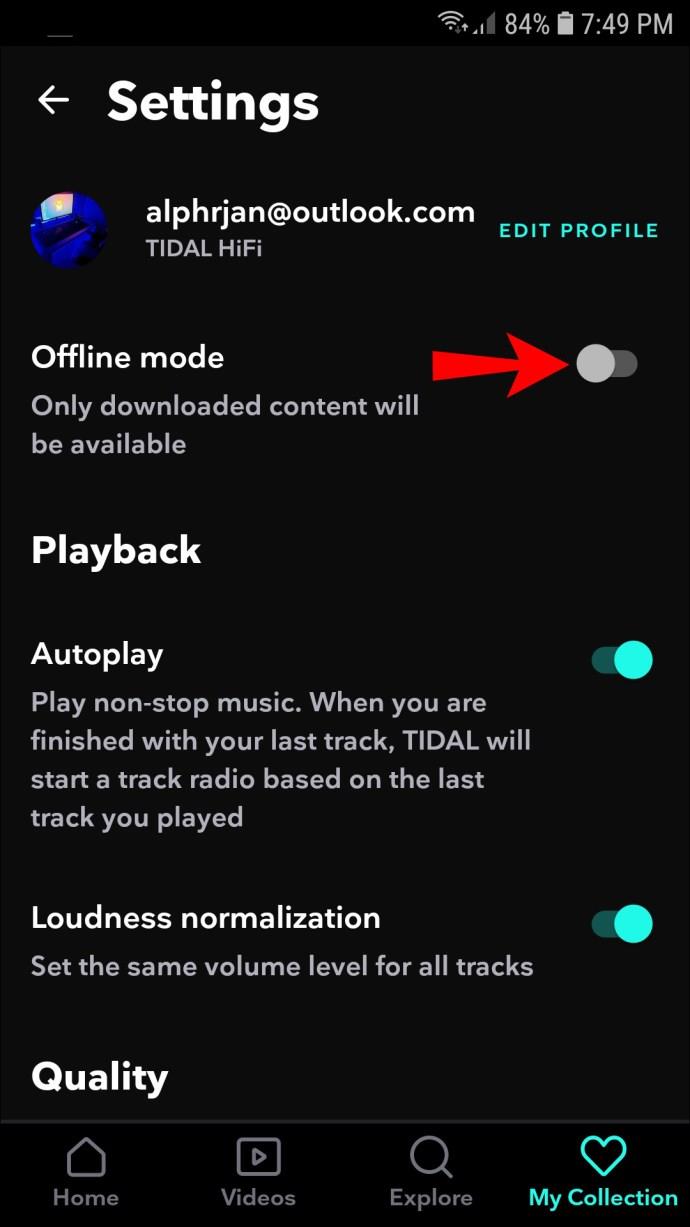
Zusätzliche FAQs
Wo werden Tidal-Downloads gespeichert?
Ihre Tidal-Downloads können angezeigt werden, indem Sie unten rechts auf dem Bildschirm „ Meine Sammlung“ auswählen und dann auf den Link „ Heruntergeladen“ klicken.
Gibt es bei Tidal ein Download-Limit?
Auf Tidal können Sie bis zu 10.000 Songs herunterladen.
Eine Flutwelle der Musik
Tidal ist ein Premium-Musik-Streaming-Dienst, der hochwertigen Sound und Offline-Wiedergabe bietet. Die benutzerfreundliche Oberfläche soll Ihnen das Herunterladen Ihrer Lieblingsmusik erleichtern.
Was denken Sie bisher über die Dienste von Tidal? Was hat Sie dazu bewogen, es auszuprobieren? Teilen Sie Ihre Gedanken gerne im Kommentarbereich unten mit.